Ako používať zabezpečený priečinok Samsung
The Samsung Secure Folder je špičková možnosť zabezpečenia, ktorá chráni citlivé informácie pred škodlivými útokmi. Používa bezpečnostnú platformu Samsung My Knox na šifrovanie priečinka chráneného heslom, ktorý je ideálny na ukladanie dôležitých údajov. Môžete tiež pridať prístupový kód alebo biometrický zámok, aby bol obsah priečinka v bezpečí pred zvedavými očami. Tu je návod, ako to funguje.
Táto príručka platí pre telefóny Samsung s Androidom 7.0 a vyšším.
Prečo používať zabezpečený priečinok Samsung?
Zabezpečený priečinok Samsung môže používať ktokoľvek, ale je užitočný najmä pre tých, ktorí chcú, aby ich súkromný telefón fungoval aj ako pracovný. Do zabezpečeného priečinka vložte informácie, ktoré chcete oddelene od zvyšku telefónu. Po nastavení všetko, čo musíte urobiť, je zadať prístupový kód alebo použiť biometrickú možnosť odomknete ho a získate prístup k svojim súborom a informáciám.
Zabezpečený priečinok môže byť tiež dobrou voľbou pre rodičov s malými deťmi. Rodičia môžu dať deťom svoje smartfóny na hranie hier a zároveň im zabrániť v prístupe k určitým aplikáciám a funkciám, ich používaniu alebo náhodnému vymazaniu dôležitých informácií.
Ako vytvoriť zabezpečený priečinok Samsung
Ak chcete vytvoriť zabezpečený priečinok na svojom zariadení Samsung, postupujte podľa pokynov nižšie:
Otvorte telefón nastavenie aplikácie.
Vyberte Uzamknutie obrazovky a zabezpečenie alebo Biometria a bezpečnosť > Zabezpečený priečinok.
-
Ak nemáte účet Samsung, musíte si ho vytvoriť. Ak máte účet, prihláste sa. Klepnite Prihlásiť sa alebo ďalej.
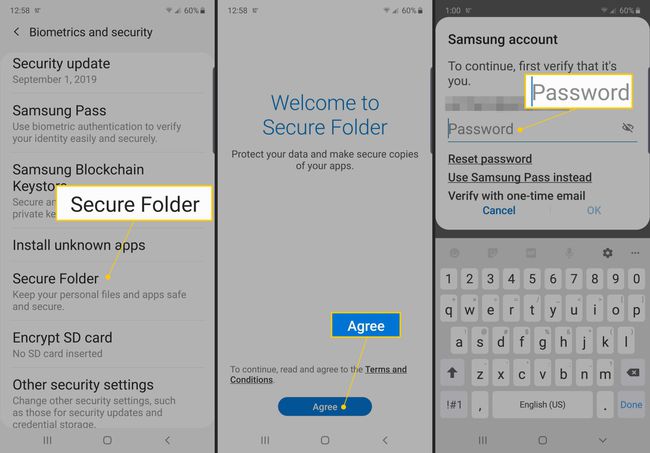
-
Po prihlásení do svojho účtu si vyberte spôsob uzamknutia, ktorý chcete použiť (Vzor, PIN, alebo heslo), potom klepnite na Ďalšie.
V záujme zvýšenia bezpečnosti zmeňte vzor, kód PIN alebo heslo na iné ako heslo, ktoré používate na odomknutie hlavnej časti zariadenia Samsung.
-
Podľa pokynov na obrazovke nastavte ktorúkoľvek metódu uzamknutia, ktorú ste si vybrali.
Ak chcete použiť možnosť biometrického prístupu vrátane snímačov odtlačkov prstov a dúhovky, nastavte si ako zálohu vzor, kód PIN alebo heslo.
-
Po nastavení spôsobu uzamknutia sa na domovskej obrazovke a obrazovke aplikácií zobrazí odkaz na zabezpečený priečinok.
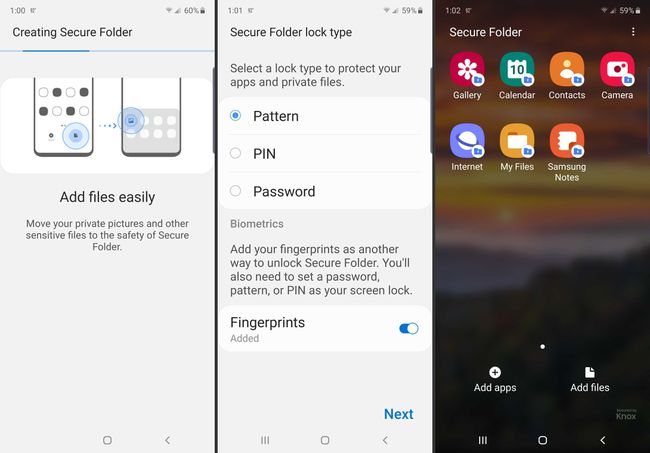
Ako používať zabezpečený priečinok Samsung
Aplikácie Galéria, Kalendár, Kontakty, E-mail, Fotoaparát, Internet, Samsung Notes a Moje súbory sú štandardom v zabezpečenom priečinku. Tieto aplikácie sú oddelené od verzií aplikácií v hlavnej časti vášho zariadenia Samsung, takže by mali byť prázdne a nemali by byť pripojené k žiadnym účtom. Pridajte obsah alebo pripojte aplikácie, ako je e-mail, k potrebným účtom, aby aplikácia fungovala.
Akýkoľvek obsah, ktorý vytvoríte v zabezpečenom priečinku, existuje iba v zabezpečenom priečinku, ale existuje niekoľko spôsobov, ako spravovať svoje aplikácie a súbory:
- Klepnite Pridajte aplikácie alebo Pridať súbory na presun obsahu z hlavnej časti telefónu do zabezpečeného priečinka.
- Klepnite Upraviť aplikácie skryť alebo odinštalovať aplikácie zo zabezpečeného priečinka.
- Klepnite Zámok alebo späť tlačidlo na ukončenie zabezpečeného priečinka a návrat do hlavnej časti zariadenia Samsung.
Ako získať prístup k nastaveniam zabezpečeného priečinka
Mali by ste sa tiež oboznámiť s nastaveniami zabezpečeného priečinka, ku ktorým máte prístup klepnutím na trojbodový ikonu v pravom hornom rohu obrazovky. Odtiaľto môžete okrem iných funkcií zmeniť typ zámku, ovládať upozornenia a nastaviť účty.
Ako používať automatické uzamknutie pre zabezpečený priečinok
Jedným z užitočných nastavení je automatické uzamknutie zabezpečeného priečinka, ktoré vám umožňuje nastaviť čas, ktorý trvá uzamknutie zabezpečeného priečinka. Potom musíte zadať prístupový kód, aby ste sa dostali späť do aplikácie. Priečinok môžete nastaviť tak, aby sa uzamkol okamžite, keď sa obrazovka vypne, po určitom počte minút alebo keď sa telefón reštartuje. Pre najbezpečnejšiu možnosť nastavte buď okamžité uzamknutie, alebo keď sa obrazovka vypne.
